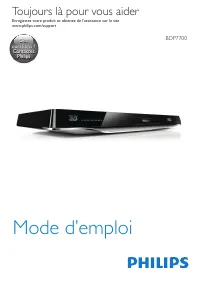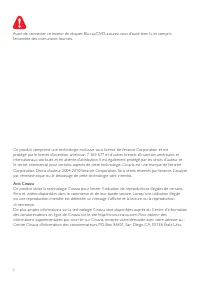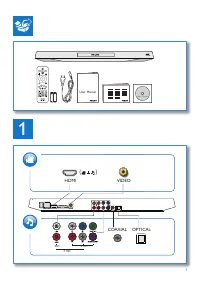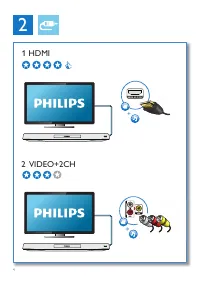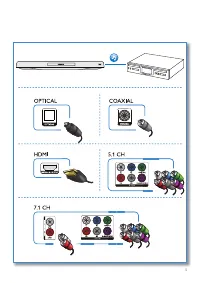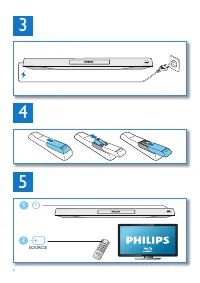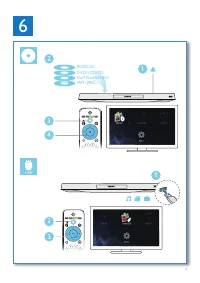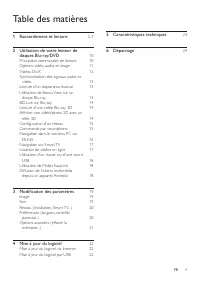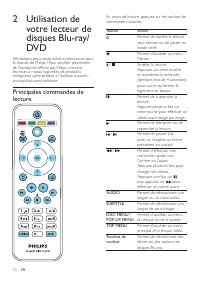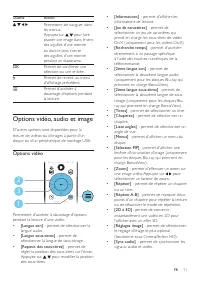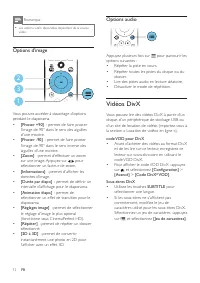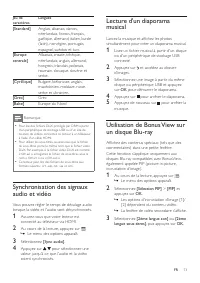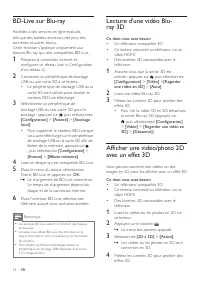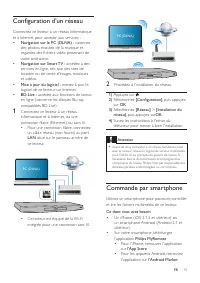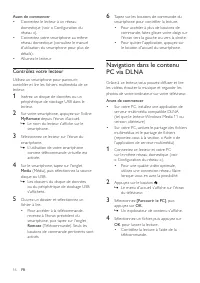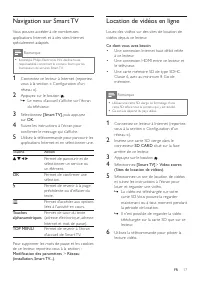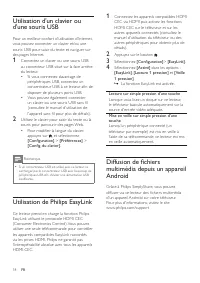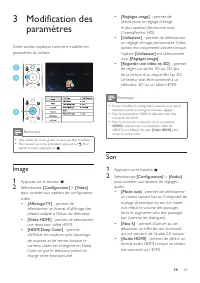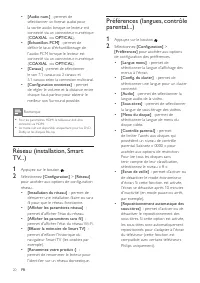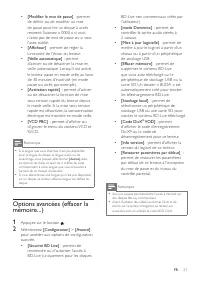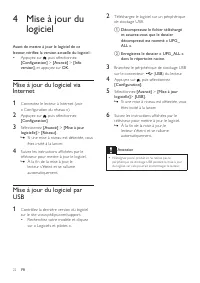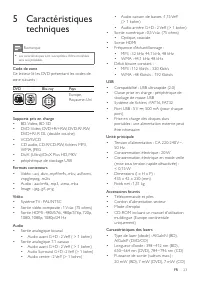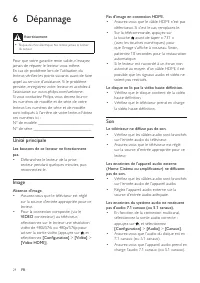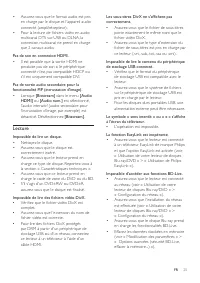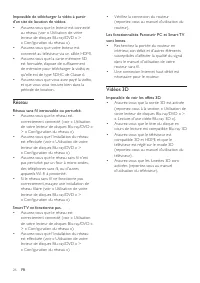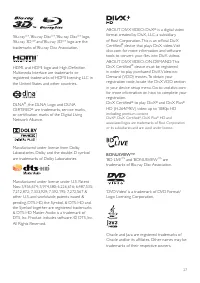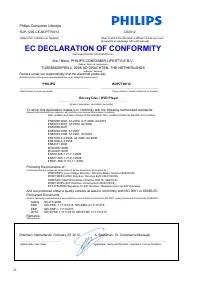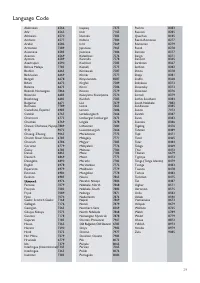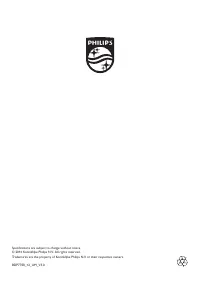Page 2 - Raccordement et lecture; Avis Cinavia
2 1 Raccordement et lecture Ce produit comprend une technologie exclusive sous licence de Verance Corporation et est protégé par le brevet d’invention américain 7 369 677 et d’autres brevets d’invention américains et internationaux attribués et en attente d’attribution. Il est également protégé par ...
Page 9 - Table des matières; Afficher une vidéo/photo 2D avec un; Modification des paramètres
9 FR Table des matières 1 Raccordement et lecture 2-7 2 Utilisation de votre lecteur de disques Blu-ray/DVD 10 Principales commandes de lecture 10 Options vidéo, audio et image 11 Vidéos DivX 12 Synchronisation des signaux audio et vidéo 13 Lecture d'un diaporama musical 13 Utilisation de Bonus View...
Page 10 - le monde de Philips ! Pour profiter pleinement; Principales commandes de; Touche
10 FR 2 Utilisation de votre lecteur de disques Blu-ray/ DVD Félicitations pour votre achat et bienvenue dans le monde de Philips ! Pour profiter pleinement de l'assistance offer te par Philips (comme les mises à niveau logicielles de produits), enregistrez votre produit à l'adresse suivante : www.p...
Page 11 - OK; Options vidéo, audio et image; Options vidéo; pour modifier la position
11 FR Touche Action Permettent de naviguer dans les menus. Appuyez sur pour faire pivoter une image dans le sens des aiguilles d'une montre ou dans le sens inverse des aiguilles d'une montre pendant un diaporama. OK Permet de confirmer une sélection ou une entrée.Permet de revenir au menu d'affichag...
Page 12 - Remarque; : permet de définir un; Options audio; Vidéos DivX; code VOD pour DivX
12 FR Remarque • Les options vidéo disponibles dépendent de la source vidéo. Options d'image Vous pouvez accéder à davantage d'options pendant le diaporama. • [Pivoter +90] : permet de faire pivoter l'image de 90° dans le sens des aiguilles d'une montre. • [Pivoter -90] : permet de faire pivoter l'i...
Page 13 - Synchronisation des signaux; Lancez la musique et affichez les photos; Utilisation de Bonus View sur; Affichez des contenus spéciaux (tels que des
13 FR Jeu de caractères Langues [Standard] Anglais, albanais, danois, néerlandais, finnois, français, gaélique, allemand, italien, kurde (latin), nor végien, por tugais, espagnol, suédois et turc. [Europe centrale] Albanais, croate, tchèque, néerlandais, anglais, allemand, hongrois, irlandais, polon...
Page 14 - Ce dont vous avez besoin; Afficher une vidéo/photo 2D; images en 2D pour les afficher avec un effet 3D.
14 FR BD-Live sur Blu-ray Accédez à des ser vices en ligne exclusifs, tels que des bandes-annonces, des jeux, des sonneries et autres bonus. Cette fonction s'applique uniquement aux disques Blu-ray qui sont compatibles BD-Live. 1 Préparez la connexion Internet et configurez un réseau (voir « Configu...
Page 15 - Configuration d'un réseau; regardez des fichiers vidéo provenant de; Attention; Commande par smartphone; et lire les fichiers multimédia de ce lecteur.
15 FR Configuration d'un réseau Connectez ce lecteur à un réseau informatique et à Internet pour accéder aux ser vices : • Navigation sur le PC (DLNA) : visionnez des photos, écoutez de la musique et regardez des fichiers vidéo provenant de votre ordinateur. • Navigation sur Smart TV : accédez à des...
Page 16 - Contrôlez votre lecteur; Navigation dans le contenu
16 FR Avant de commencer • Connectez le lecteur à un réseau domestique (voir « Configuration du réseau »). • Connectez votre smar tphone au même réseau domestique (consultez le manuel d'utilisation du smar tphone pour plus de détails). • Allumez le lecteur Contrôlez votre lecteur Utilisez un smar tp...
Page 17 - Navigation sur Smart TV; Permet de confirmer une; Location de vidéos en ligne; vous à la section « Configuration d'un
17 FR Navigation sur Smart TV Vous pouvez accéder à de nombreuses applications Internet et à des sites Internet spécialement adaptés. Remarque • Koninklijke Philips Electronics N.V. décline toute responsabilité concernant le contenu fourni par les fournisseurs de ser vices Smar t TV. 1 Connectez ce ...
Page 18 - Utilisation d'un clavier ou; concentrateur USB à ce lecteur afin de; Utilisation de Philips EasyLink; Lecture sur simple pression d'une touche; Diffusion de fichiers; diffuser via ce lecteur des fichiers multimédia
18 FR Utilisation d'un clavier ou d'une souris USB Pour un meilleur confor t d'utilisation d'Internet, vous pouvez connecter un clavier et/ou une souris USB pour saisir du texte et naviguer sur des pages Internet. 1 Connectez un clavier ou une souris USB au connecteur USB situé sur la face arrière d...
Page 19 - Cette section explique comment modifier les; pour accéder aux options de configuration
19 FR 3 Modification des paramètres Cette section explique comment modifier les paramètres du lecteur. Remarque • Une option de menu grisée ne peut pas être modifiée. • Pour revenir au menu précédent, appuyez sur . Pour quitter le menu, appuyez sur . Image1 Appuyez sur le bouton . 2 Sélectionnez [Co...
Page 20 - [Repositionnement automatique des
20 FR • [Audio num.] : permet de sélectionner un format audio pour la sor tie audio lorsque ce lecteur est connecté via un connecteur numérique ( COAXIAL ou OPTICAL ). • [Échantillon. PCM] : permet de définir le taux d'échantillonnage de l'audio PCM lorsque le lecteur est connecté via un connecteur ...
Page 21 - de définir ou de modifier un mot; Options avancées (effacer la
21 FR • [Modifier le mot de passe] : permet de définir ou de modifier un mot de passe pour lire un disque à accès restreint. Saisissez « 0000 » si vous n'avez pas de mot de passe ou si vous l'avez oublié. • [Afficheur] : permet de régler la luminosité de l'écran du lecteur. • [Veille automatique] : ...
Page 22 - lecteur, vérifiez la version actuelle du logiciel :; Mise à jour du logiciel via; Suivez les instructions affichées par le; Mise à jour du logiciel par; Décompressez le fichier téléchargé
22 FR 4 Mise à jour du logiciel Avant de mettre à jour le logiciel de ce lecteur, vérifiez la version actuelle du logiciel : • Appuyez sur , puis sélectionnez [Configuration] > [Avancé] > [Info version] , et appuyez sur OK . Mise à jour du logiciel via Internet1 Connectez le lecteur à Internet...
Page 23 - DVD
23 FR 5 Caractéristiques techniques Remarque • Les caractéristiques sont susceptibles d'être modifiées sans avis préalable. Code de zone Ce lecteur lit les DVD présentant les codes de zone suivants : DVD Blu-ray Pays Europe, Royaume-Uni Supports pris en charge • BD-Video, BD 3D • DVD-Video, DVD+R/+R...
Page 24 - Dépannage; Avertissement; Unité principale; Les boutons de ce lecteur ne fonctionnent; Image; VIDEO; Son; Le téléviseur ne diffuse pas de son.
24 FR 6 Dépannage Avertissement • Risque de choc électrique. Ne retirez jamais le boîtier du lecteur. Pour que votre garantie reste valide, n'essayez jamais de réparer le lecteur vous-même. En cas de problème lors de l'utilisation du lecteur, vérifiez les points suivants avant de faire appel au ser ...
Page 25 - Lecture; Impossible de lire des fichiers vidéo DivX.
25 FR • Assurez-vous que le format audio est pris en charge par le disque et l'appareil audio connecté (ampli/récepteur). • Pour la lecture de fichiers vidéo en audio multicanal DTS sur USB ou DLNA, la connexion multicanal ne prend en charge que 2 canaux audio. Pas de son en connexion HDMI. • Il est...
Page 26 - Réseau; Réseau sans fil introuvable ou perturbé.; Vidéos 3D; Impossible de voir les effets 3D.
26 FR Impossible de télécharger la vidéo à partir d'un site de location de vidéos. • Assurez-vous que le lecteur est connecté au réseau (voir « Utilisation de votre lecteur de disques Blu-ray/DVD » > « Configuration du réseau »). • Assurez-vous que votre lecteur est connecté au téléviseur via un ...
Page 28 - EC DECLARATION OF CONFORMITY
28 Philips Consumer Lifestyle SGP-1209-CE-BDP7700/12 CE2012 .............................................................. ........................................................................................ (Report No. / Numéro du Rapport) (Year in which the CE mark is affixed / Année au cours ...